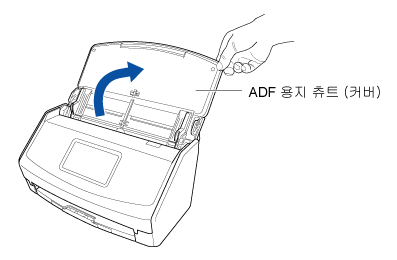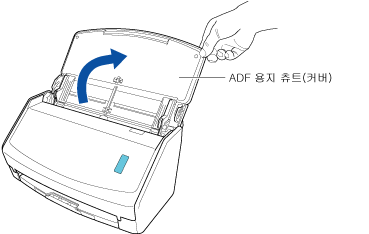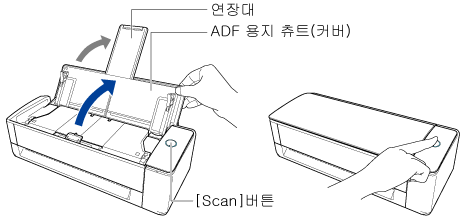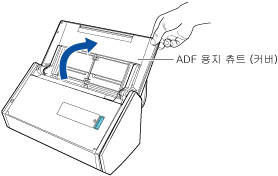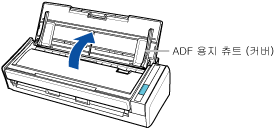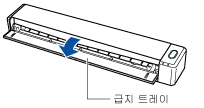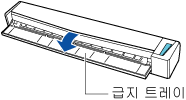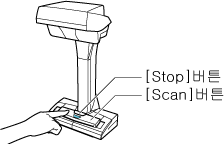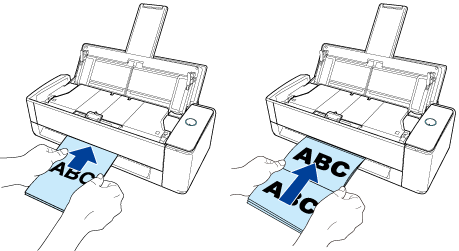이 웹사이트는 ScanSnap Home 2.xx와 함께 사용하도록 설계되었습니다.
ScanSnap Home 3.0 이상을 사용하는 경우 여기를 참조해 주십시오.
봉투와 같이 중첩된 영역이 있는 소책자나 문서 스캔하기
ScanSnap으로 봉투, 반으로 접힌 문서 및 전사지와 같은 중첩된 영역이 있는 소책자나 문서를 스캔할 수 있습니다.
중요
-
문서를 수동 급지부에 삽입하여 스캔하는 반송 스캔에서만 소책자 또는 반으로 접힌 문서를 스캔할 수 있습니다.
반송 스캔으로 스캔할 수 있는 문서에 대한 자세한 내용은 ScanSnap 도움말의 ScanSnap을 사용하여 스캔할 수 있는 문서를 참조해 주십시오.
스캔된 문서에서 생성된 이미지가 프로필의 [저장 대상]로 지정된 폴더에 저장됩니다.
정보
-
콘텐츠 데이터 기록의 문서 형태에 대한 알림을 컴퓨터에서 수신할 수 있고, 문서 스캔 후 스캔 이미지 저장 대상이 완료됩니다.
자세한 내용은 ScanSnap Home 동작 지정하기를 참조해 주십시오.
ScanSnap Cloud를 사용하여 클라우드 서비스와 연결을 설정하는 경우, ScanSnap Cloud 사용 시 작업 지정하기를 참조해 주십시오.
자세한 내용은 ScanSnap Home 동작 지정하기를 참조해 주십시오.